Сохранение полученных документов в аппарате («Прием в память»)
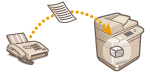 | Полученные документы можно сохранить в хранилище аппарата (в ячейке памяти для приема) без вывода на печать. Благодаря возможности печатать только необходимые документы и удалять ненужные документы (например, сообщения прямой рассылки) из ячейки памяти для приема можно сэкономить бумагу. |
Сохранение документов в ячейке памяти для приема
Чтобы воспользоваться этой функцией, сначала необходимо активировать функцию приема в память (<Исп. блокировку памяти факса> и <Исп. блокировку памяти для И-факса>), а затем выполнить указанные ниже действия для настройки аппарата таким образом, чтобы входящие документы сохранялись в его памяти.
1
Нажмите <Ячейка факса/И-факса>. Экран <Главный>
2
Нажмите <Яч. пам. для приема>.
Если ячейка памяти для приема защищена паролем, появится экран с предложением ввести пароль (<PIN-код ячейки памяти для приема>). Введите пароль и нажмите кнопку <OK>.
3
Выберите <Яч. пам. для приема> и задайте для параметра <Блокировка памяти факса> значение <Вкл.>.
Для сохранения полученных И-факсов в память задайте для параметра <Блок.памяти для И-факса> значение <Вкл.>.
Печать документов из ячейки для приема
Когда индикатор Обработка/данные на панели управления постоянно горит зеленым светом, выполните указанные ниже действия, чтобы проверить сохраненные документы или напечатать их.
1
Нажмите <Ячейка факса/И-факса>. Экран <Главный>
2
Нажмите <Яч. пам. для приема>.
 |
Ячейка приема разделенных данныхНажав <Ячейка приема разд.данных>, можно проверить состояние приема И-факса, который был разделен на несколько частей, перед отправкой, а также оставшееся место в ячейке приема разделенных данных. Можно выполнять следующее с использованием <Ячейка приема разд.данных>. Нажав <Спис. раз- дел.данных>, можно проверить список документов. Нажав <Удалить>, можно удалить документ, который был разделен и отправлен. Выбрав <Печатать при удалении>, можно задать в аппарате печать полученного разделенного документа данных при его удалении. |
3
Выберите <Яч. пам. для приема>.
Отобразится список сохраненных документов.
4
Выберите документ для печати и нажмите кнопку <Печать>.

Нажмите кнопку <Детали>, чтобы просмотреть сведения о документе, включая информацию об отправителях и количестве полученных страниц. Нажатие кнопки <Отображение изображения> позволяет просмотреть содержимое документа, а также выбрать и удалить страницы.
Нажатием <Удалить>  <Да> можно удалить документ. Нельзя одновременно удалить несколько документов. Чтобы удалить несколько документов, выбирайте и удаляйте документы по одному.
<Да> можно удалить документ. Нельзя одновременно удалить несколько документов. Чтобы удалить несколько документов, выбирайте и удаляйте документы по одному.
 <Да> можно удалить документ. Нельзя одновременно удалить несколько документов. Чтобы удалить несколько документов, выбирайте и удаляйте документы по одному.
<Да> можно удалить документ. Нельзя одновременно удалить несколько документов. Чтобы удалить несколько документов, выбирайте и удаляйте документы по одному.Нажмите кнопку <Отправить>, чтобы указать адресатов для отправки документа. Чтобы удалить документ из ячейки факса/И-факса после отправки, перед отправкой нажмите кнопку <Удалить после отпр.>.
Нажатием <Выбрать все (макс. 32 файла)> можно выбрать одновременно несколько документов. Когда выбран документ, отображается <Убрать выборку>, позволяя снять все выбранное.

Чтобы напечатать все документы из памяти, нажмите кнопку <Выкл.> для параметра <Блокировка памяти факса> или <Блок.памяти для И-факса>. Можно перейти к шагу 5.
Нельзя одновременно напечатать несколько документов. Чтобы печатать несколько документов, выбирайте и печатайте документы по одному.
5
Нажмите <Пуск печати>.
После печати документ будет автоматически удален из памяти.
 |
Можно указать время или день недели (например, ночные часы или выходные), когда полученные документы следует сохранять в памяти. <Время начала блокировки памяти> и <Время завершения блокировки памяти> Регистрация произвольного уровня ячейки памяти для приема за кнопкой <Личное>/<Общее> обеспечивает быстрое и эффективное выполнение операций. |